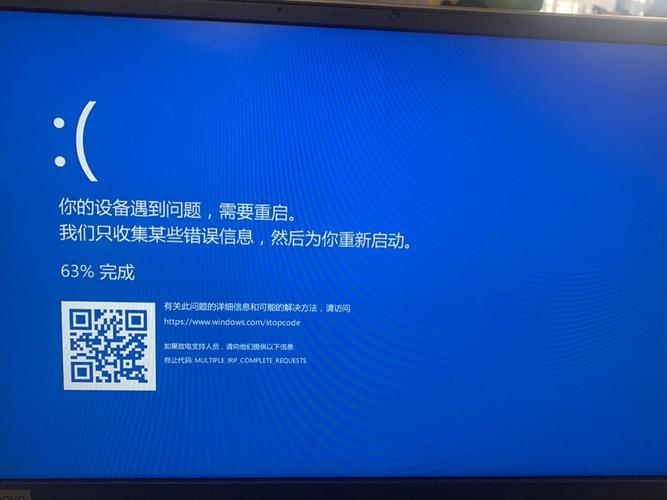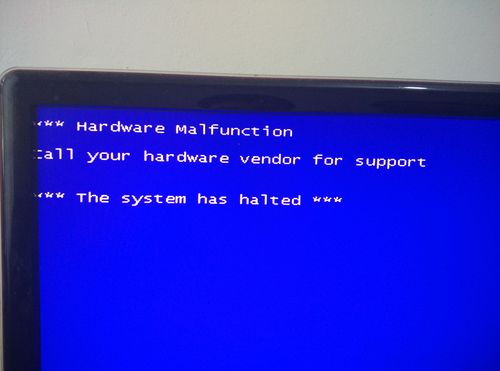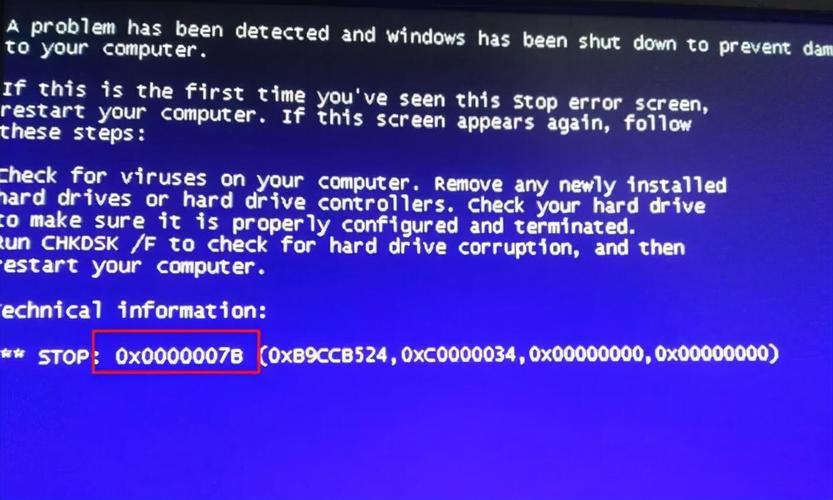电脑蓝屏故障处理(解决电脑蓝屏问题的有效方法和技巧)
电脑蓝屏故障处理
电脑蓝屏是我们在使用电脑时比较常见的问题,它可能是由软件、硬件、驱动等多种原因引起的。遇到这样的情况,我们应该怎么办呢?以下是解决电脑蓝屏问题的有效方法和技巧。

第一步:了解蓝屏错误代码
当电脑蓝屏时,屏幕上会出现一串错误代码。这对于解决蓝屏问题来说非常重要。可以通过以下两种方式查看蓝屏错误代码:
在蓝屏时仔细观察错误提示信息,记录下错误代码。
在电脑重启后,进入“控制面板>系统和安全>查看问题报告”,查看最近一次发生的系统错误报告,其中会列出错误代码。
了解错误代码是解决蓝屏问题的第一步,因为它可以帮助我们定位根本原因。
第二步:升级或回滚驱动程序
驱动程序是电脑硬件的中介,如果驱动程序出现问题,会导致系统异常甚至蓝屏。因此,在遇到蓝屏问题时,我们可以先尝试更新或回滚驱动程序。
升级驱动程序可以让我们得到最新的功能和修复已知的错误,而回滚到早期版本有时可能会解决一些新版本中出现的兼容性问题。可以按照以下步骤来升级或回滚驱动程序:
打开“设备管理器”,找到出现问题的设备。
右键单击该设备,选择“属性”。
在“驱动程序”选项卡中,选择“更新驱动程序”或“回滚驱动程序”。
按照提示操作,完成驱动程序升级或回滚。
第三步:安全模式重新启动系统
如果驱动程序升级或回滚无效,我们可以尝试在安全模式下重新启动系统,以进一步排除可能导致蓝屏的问题。
安全模式是指系统只加载必需的驱动程序和服务,而忽略所有其他程序和服务。这意味着我们可以在不受其他程序和服务影响的情况下运行系统,进一步检查和修复问题。
要进入安全模式,请按以下步骤操作:
在启动系统时,按下F8键。
在“高级启动选项”菜单中,选择“安全模式”。
按照提示操作,重新启动系统。
第四步:检查硬件问题
如果尝试了以上方法仍然无法解决蓝屏问题,可能是由于硬件问题所致。我们可以通过以下方式检查硬件问题:
检查RAM:我们可以使用Windows自带的内存诊断工具或第三方工具来检查内存是否正常。
检查CPU:我们可以使用CPU监控工具来检查CPU温度和负载情况。
检查硬盘:我们可以使用硬盘检测工具来检查硬盘是否有坏道和其他问题。
如果在检查过程中发现硬件有问题,建议及时更换或修理。
结论
电脑蓝屏是我们在使用电脑时经常遇到的问题,而解决蓝屏问题的有效方法和技巧也很多。我们可以通过了解错误代码、升级或回滚驱动程序、安全模式重新启动系统和检查硬件问题来排除蓝屏问题。
只要按照上述步骤一步步排除,我们相信您最终能够解决电脑蓝屏问题,让您的电脑运行更加稳定。